На главную > Регулярное техническое обслуживание > Очистка устройства > Очистка блока фотобарабана с помощью печати точек барабана
Очистка блока фотобарабана с помощью печати точек барабана
Если на отпечатках через каждые 94 мм видны точки или другие повторяющиеся отметки, это может свидетельствовать о попадании на фотобарабан постороннего вещества, например клея от этикетки.
DCP-L2551DN/MFC-L2710DW
- Убедитесь, что устройство находится в состоянии готовности.
- Нажмите
 или
или  для отображения параметра [Печать отчетов], а затем нажмите OK.
для отображения параметра [Печать отчетов], а затем нажмите OK. - Нажмите
 или
или  , чтобы выбрать параметр [Очистка барабана].
, чтобы выбрать параметр [Очистка барабана]. - Нажмите Старт.Устройство напечатает лист проверки точек фотобарабана.
- Чтобы выключить устройство, нажмите и удерживайте кнопку
 .
. - Откройте переднюю крышку.
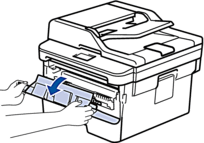
- Извлеките блок тонер-картриджа и фотобарабана из аппарата.

- Переместите зеленый фиксатор в нижнее положение и извлеките тонер-картридж из блока фотобарабана.

- Поверните блок фотобарабана, как показано на иллюстрации. Шестеренки блока фотобарабана должны быть расположены слева.

- Используйте нумерованные отметки рядом с роликом фотобарабана, чтобы найти на нем необходимую метку. Например, точка в столбце 2 листа проверки означает, что в области фотобарабана 2 имеется метка.
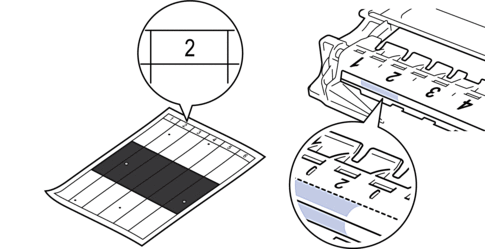
- Поворачивая край блока фотобарабана на себя, найдите загрязнение на его поверхности.
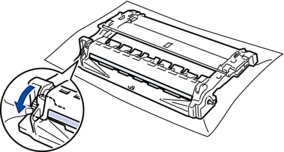
- ВАЖНАЯ ИНФОРМАЦИЯ
-
- Чтобы не допустить проблем с качеством печати, НЕ касайтесь поверхности блока фотобарабана, за исключением колеса на конце блока.
- Аккуратно удалите загрязнения и посторонние частицы с поверхности фотобарабана сухой ватной палочкой.
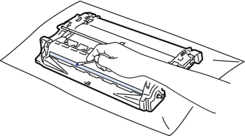
- ПРИМЕЧАНИЕ
- НЕ пытайтесь очищать поверхность фоточувствительного фотобарабана острыми предметами или с помощью жидкостей.
- Установите тонер-картридж в блок фотобарабана до упора, чтобы был слышен щелчок.
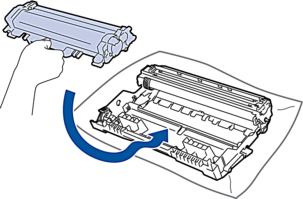
 Убедитесь в том, что тонер-картридж установлен правильно, в противном случае он может отсоединиться от блока фотобарабана.
Убедитесь в том, что тонер-картридж установлен правильно, в противном случае он может отсоединиться от блока фотобарабана. - Вставьте блок тонер-картриджа и фотобарабана обратно в устройство.

- Закройте переднюю крышку аппарата.
- Чтобы включить устройство, нажмите
 .
.
MFC-L2751DW
- Убедитесь, что устройство находится в состоянии готовности.
- Нажмите
 .
. - Нажмите [Да].Устройство напечатает лист проверки точек фотобарабана.
- Нажмите
 .
. - Чтобы выключить устройство, нажмите и удерживайте кнопку
 .
. - Откройте переднюю крышку.
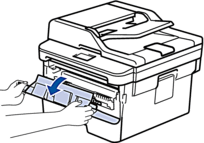
- Извлеките блок тонер-картриджа и фотобарабана из аппарата.

- Переместите зеленый фиксатор в нижнее положение и извлеките тонер-картридж из блока фотобарабана.

- Поверните блок фотобарабана, как показано на иллюстрации. Шестеренки блока фотобарабана должны быть расположены слева.

- Используйте нумерованные отметки рядом с роликом фотобарабана, чтобы найти на нем необходимую метку. Например, точка в столбце 2 листа проверки означает, что в области фотобарабана 2 имеется метка.
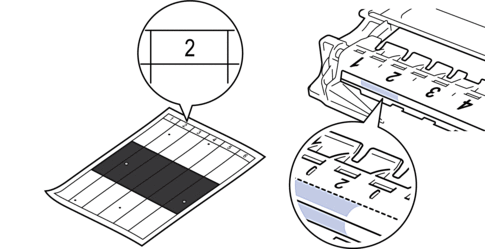
- Поворачивая край блока фотобарабана на себя, найдите загрязнение на его поверхности.
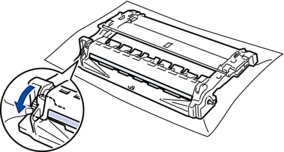
- ВАЖНАЯ ИНФОРМАЦИЯ
-
- Чтобы не допустить проблем с качеством печати, НЕ касайтесь поверхности блока фотобарабана, за исключением колеса на конце блока.
- Аккуратно удалите загрязнения и посторонние частицы с поверхности фотобарабана сухой ватной палочкой.
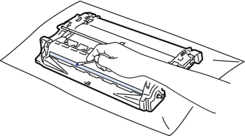
- ПРИМЕЧАНИЕ
- НЕ пытайтесь очищать поверхность фоточувствительного фотобарабана острыми предметами или с помощью жидкостей.
- Установите тонер-картридж в блок фотобарабана до упора, чтобы был слышен щелчок.
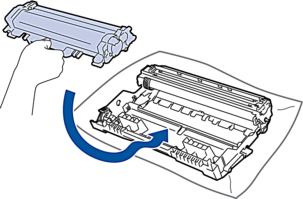
 Убедитесь в том, что тонер-картридж установлен правильно, в противном случае он может отсоединиться от блока фотобарабана.
Убедитесь в том, что тонер-картридж установлен правильно, в противном случае он может отсоединиться от блока фотобарабана. - Вставьте блок тонер-картриджа и фотобарабана обратно в устройство.

- Закройте переднюю крышку аппарата.
- Чтобы включить устройство, нажмите
 .
.
Эта страница была полезной?






